Windows – タブ切り替えを矢印キーでできるように設定する
Windowsの場合タブの切り替えはCtrl + Tab / Ctrl + Shift + Tabでタブの切り替えができる。もしくは、Ctrl + PgUp / Ctrl + PgDnでも切り替え可能。Ctrl + Tabは基本的に疲れるので好まないしPgUp/PgDnは配列によってはホームポジションが崩れるのでできればカーソルキーでタブ切り替えをしたい。macOSのようにoption + commandで切り替えをしたいのでPowerToysのKeyboard Managerで設定したいと思います。
【設定手順】PowerToys – Keyboard Manager
KeyBoard Managerを開きショートカットのショートカット再マップをクリックします。※PowerToysはデフォルトではインストールされていない状態なのでない場合はPowerToysをインストールしましょう。
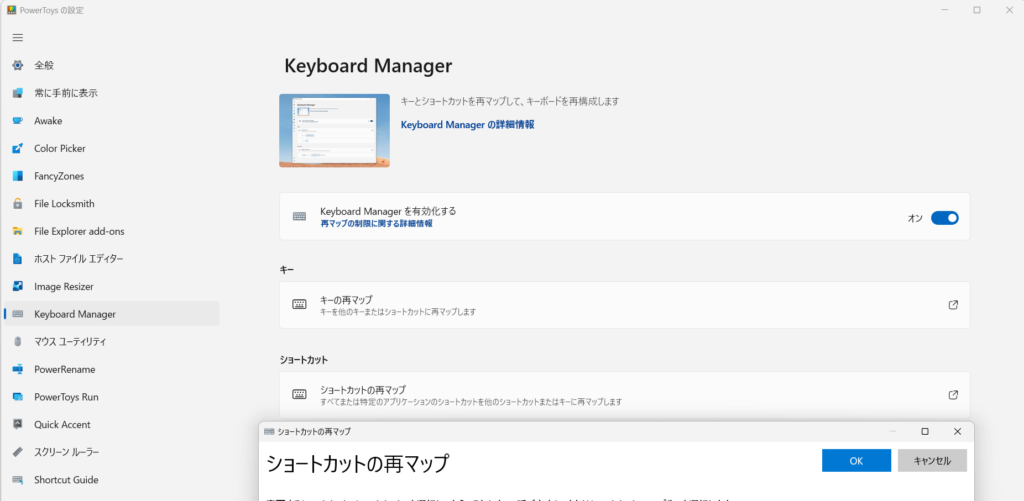
ショートカットの再マップを開いたら物理ショートカットとマップ先というものがあります。
物理ショートカットとは、そのキーを選択するとマップ先のショートカットが割り当てられる仕組みです。例えば下の画像の例だとAlt + Shift + Left(左カーソルキー)を押すとCtrl + PgUpのショートカットが割り当てられています。もともとのAlt + Shift + Leftのショートカットは上書きされるので既存のショートカットキーは無効になるので注意が必要です。
OKを押すまでショートカットは反映されないので決まり次第OKを選択しましょう。
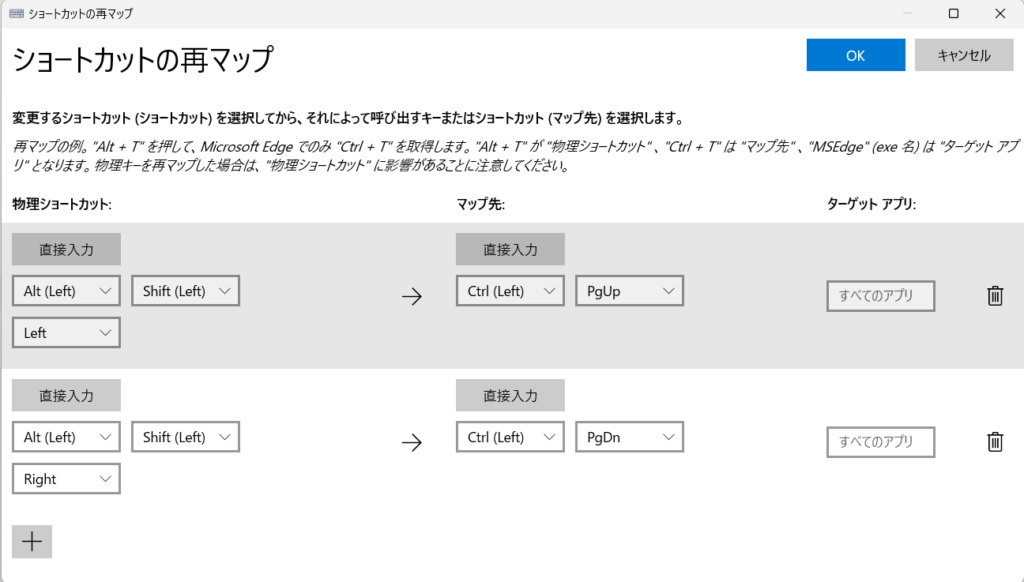
ショートカット再マップはまだまだ不完全
上記の設定で僕の場合Ctrl + Shift + Leftで設定しているのですが何度かショートカットキーを使っていくうちに効かなくなる現象がたまにおきます。Ctrl + PgUpで何度かタブ切り替えをすると物理ショートカットのほうが復旧するよくわからないバグがありました。
ショートカットによっては安定するショートカットとうまく動作しなくなるショートカットもあるのでいろいろ試してみてください。